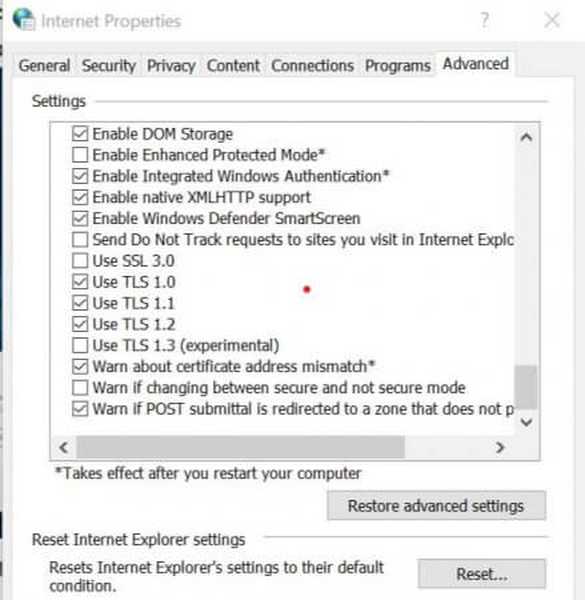Ao tentar entrar no seu cliente de desktop OneDrive, você pode encontrar o código de erro 0x8004de40 do OneDrive. O erro completo diz “Ocorreu um problema ao conectar ao OneDrive” e oferece uma opção de tentar novamente.
Este erro pode ocorrer devido a vários motivos, incluindo configuração incorreta da Internet e instalação corrompida do OneDrive,
Se você também tiver problemas com esse erro, aqui estão algumas dicas de solução de problemas para ajudá-lo a corrigir o código de erro do OneDrive 0x8004de40 no Windows.
Como faço para corrigir o código de erro do OneDrive 0x8004de40?
1. Altere as propriedades da Internet
- pressione Tecla Windows + R para abrir o Run.
- Tipo inetcpl.cpl e clique Está bem para abrir o Propriedades da Internet janela.
- Na janela Propriedades da Internet, abra o Avançado aba.
- Sob Configurações, role para baixo e encontre as seguintes opções e marque suas caixas:
Use TLS 1.0
Use TLS 1.1
Use TLS 1.2 - Clique Aplique e Está bem para salvar as mudanças.
O TLS 1.0 e superior é um protocolo de segurança que ajuda a estabelecer canais de criptografia na rede de computadores. Seu cliente OneDrive pode não funcionar corretamente quando esses protocolos estão desativados.
2. Defina as configurações de proxy da Internet
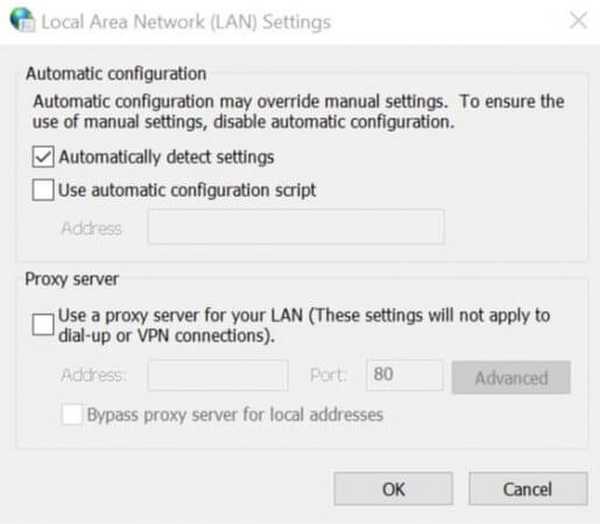
- pressione Tecla Windows + R para abrir o Run.
- Tipo inetcpl.cpl e clique Está bem para abrir o Propriedades da Internet janela.
- No Propriedades da Internet janela, abra o Conexão aba.
- Clique em Configurações de lan.
- Em Configurações da LAN, desmarque “Use um servidor proxy para sua LAN”Opção.
- Em seguida, verifique o “Detectar configurações automaticamente”Opção.
- Clique Aplique e Está bem para salvar as mudanças.
Os servidores proxy permitem que você ignore certas restrições aplicadas pelo seu ISP, enquanto algumas organizações os usam para estabelecer uma conexão segura com a rede. No entanto, às vezes as configurações de proxy incorretas podem criar problemas com a conta do OneDrive, resultando em um erro de conexão.
Os problemas do servidor proxy são muito irritantes. Torne-os uma coisa do passado com a ajuda deste guia.
3. Reinicializar o cliente OneDrive
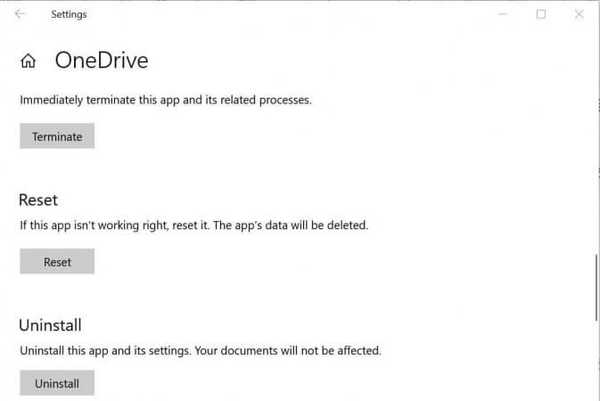
- Clique em Começar e selecione Configurações.
- Clique em Apps.
- Selecione Aplicativos e recursos.
- Pesquise OneDrive e selecione-o.
- Clique em Opções avançadas.
- Na janela de opções avançadas do OneDrive, role para baixo e clique em Terminar.
- Role para baixo novamente e clique em Redefinir.
- Clique em Redefinir para confirmar a ação.
- Feche a janela de configuração do Windows, reinicie o OneDrive e verifique se há melhorias.
Uma maneira alternativa de redefinir o OneDrive
- pressione Tecla Windows + R para abrir o Run.
- Digite o seguinte comando no Corre caixa e clique Está bem.
% localappdata% \ Microsoft \ OneDrive \ onedrive.exe - Aguarde a execução do comando e reinicie o cliente de desktop OneDrive. Verifique se você pode estabelecer uma conexão agora.
A redefinição do cliente OneDrive pode ajudá-lo a resolver quaisquer problemas que possam ocorrer devido a cache e configuração incorretos.
4. Redefinir as propriedades do Winsock
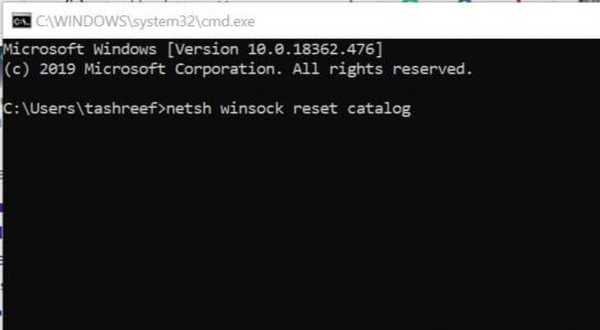
- Tipo cmd na caixa de pesquisa.
- Clique com o botão direito na opção Prompt de Comando e selecione Executar como administrador.
- No prompt de comando, digite o seguinte comando, pressione Enter:
Catálogo de redefinição do Netsh Winsock - Assim que o comando for executado com sucesso, feche o prompt de comando e reinicie o seu PC.
Se você está tendo problemas para acessar o Prompt de Comando como administrador, é melhor dar uma olhada neste guia.
A redefinição do Winsock geralmente ajuda a resolver problemas de rede em seu computador Windows. Executar o comando fornecido acima deve ajudá-lo a resolver problemas relacionados à rede OneDrive.
Mesmo depois de seguir todas as etapas neste artigo, o código de erro do OneDrive 0x8004de40 persiste, inicie a Microsoft Store e verifique se uma atualização está disponível para o cliente OneDrive.
Além disso, baixe e instale todas as atualizações pendentes do Windows acessando Iniciar> Configurações> Atualização e segurança> Atualizações do Windows.
Para qualquer outra dúvida ou sugestão, não hesite em deixá-los na seção de comentários abaixo e nós o verificaremos.
HISTÓRIAS RELACIONADAS QUE VOCÊ PODE GOSTAR:
- Correção: ponto de entrada do OneDrive não encontrado
- Como consertar o erro OneDrive thumbs.db de uma vez por todas
- Correção: o OneDrive não pode remover o arquivo - código de erro 6009
- erro
- onedrive
 Friendoffriends
Friendoffriends